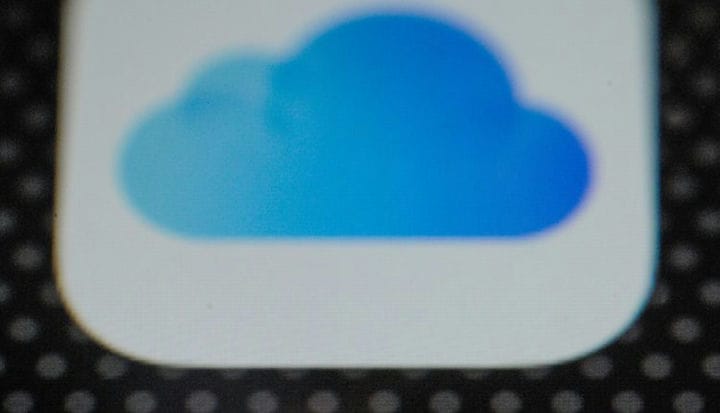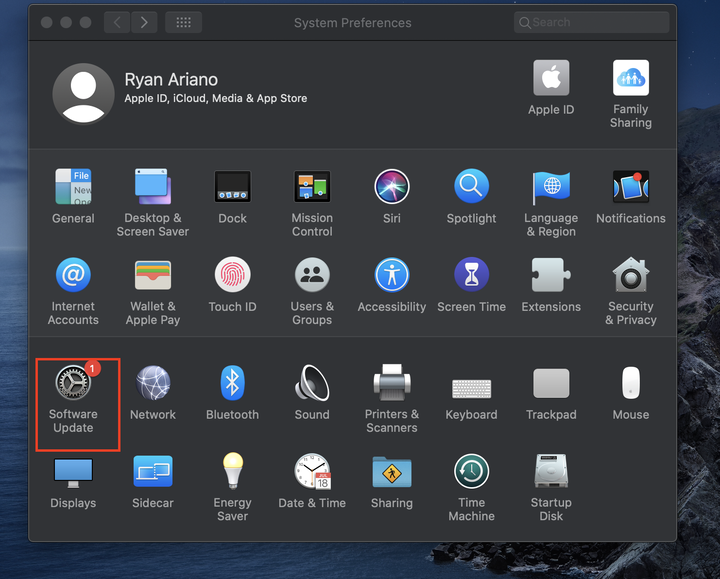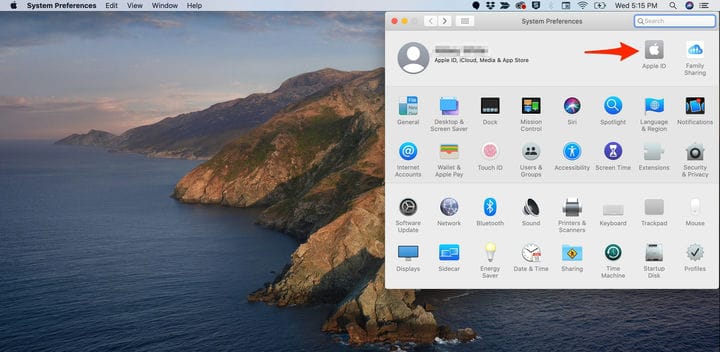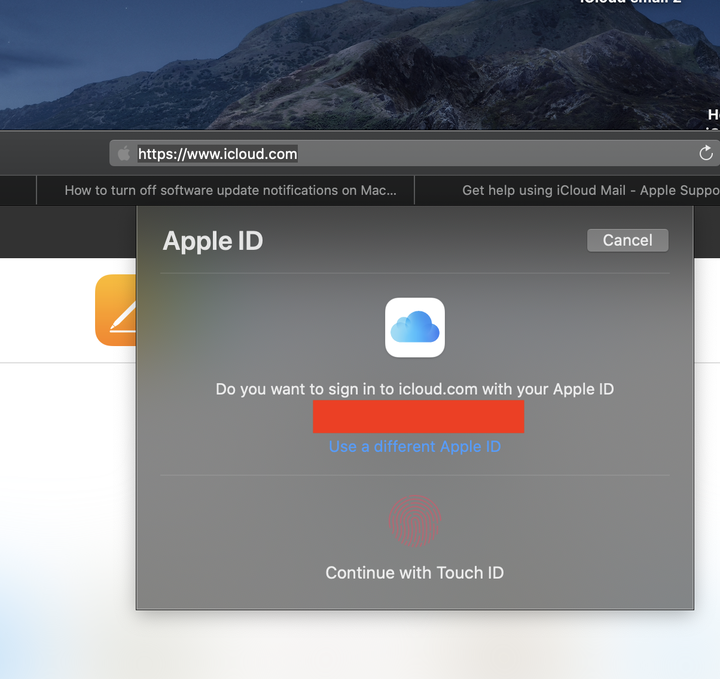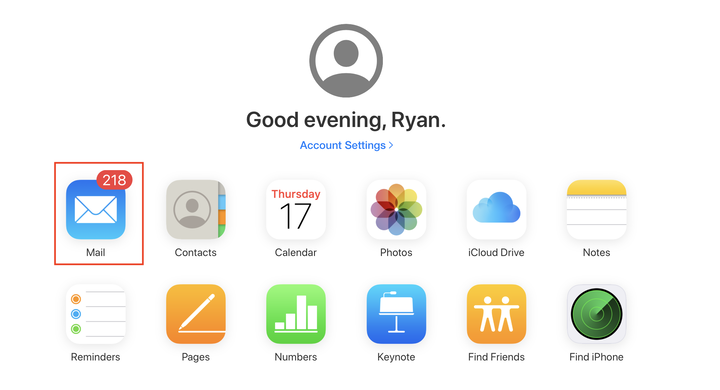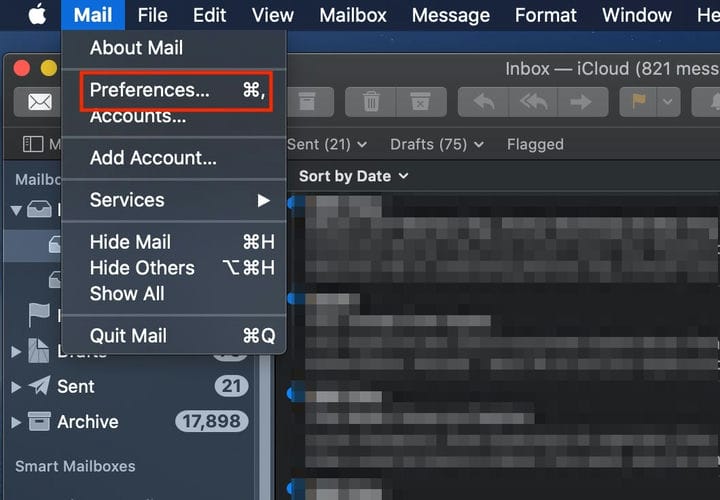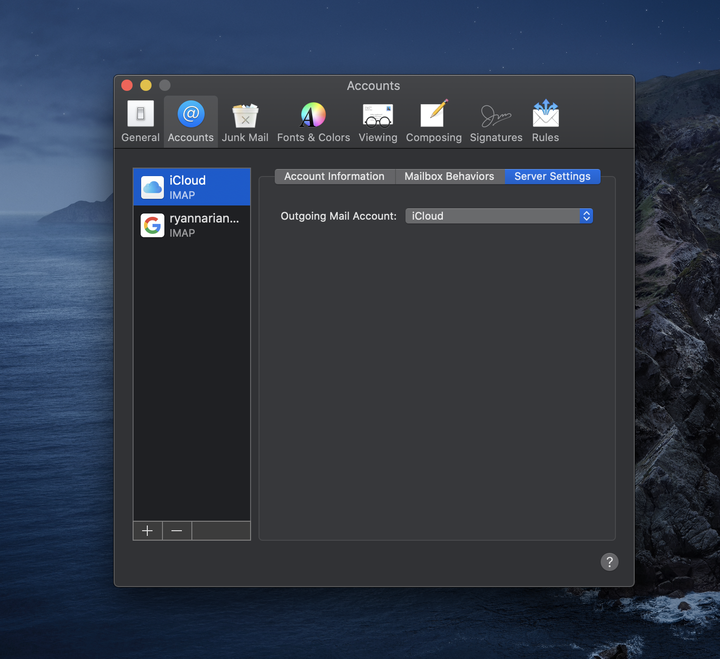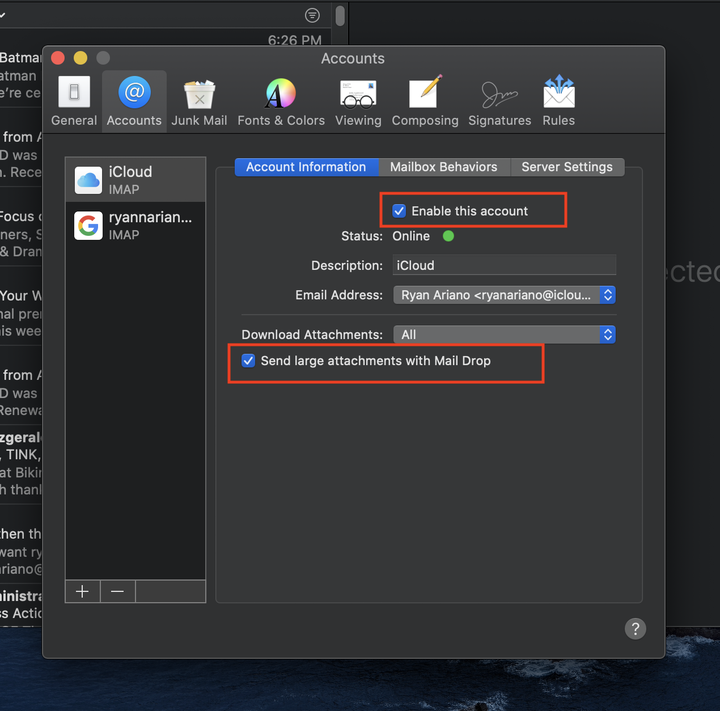Kuinka tarkistaa ICloud-sähköpostisi kahdella eri tavalla
- Macisi pitäisi päästä automaattisesti iCloud-sähköpostiisi, kun avaat Mail-sovelluksen, jos olet aiemmin kirjautunut sisään.
- Voit myös tarkistaa iCloud-sähköpostisi käyttämällä iCloud-verkkosivustoa.
- Jos sinulla on ongelmia iCloud-sähköpostin kanssa, voit tehdä vianmäärityksen helposti Macissa tai iCloud-sivustossa.
iCloud-sähköposti yhdistää kaikki tiedostosi postilaatikkoosi, jolloin voit lähettää ne nopeasti ja helposti missä tahansa Macista, iPhonesta tai iPadista.
Macisi Mail-sovelluksen pitäisi latautua automaattisesti iCloudista, kun rekisteröit tietokoneesi, ja sama koskee iPhonea tai iPadia. Jotta iCloud-sähköpostitili toimisi Macissasi, sinulla on oltava OS X 10.7.5 (Lion) tai uudempi, joten ensimmäinen askel saattaa olla Mac OS:n päivittäminen, jos se on vanhentunut.
Kun kirjaudut sisään Apple-laitteellesi, sen pitäisi joko pyytää sinua kirjautumaan sisään iCloud-tilillesi. Muuten olet jo kirjautunut sisään. Tämä tarkoittaa, että jos iCloud-sähköpostisi on jo määritetty, uudet viestit latautuvat automaattisesti ja punainen ilmoituskupla on Dockin tai sovellusnäytön Mail-sovelluksen kuvakkeen yläpuolella.
Jos et halua käyttää sovellusta, voit myös käyttää iCloud-sähköpostilaatikkoasi verkossa sähköpostiohjelman verkkosivuston kautta. Jotta voit käyttää sähköpostiasi tällä tavalla, sinun on varmistettava, että sinulla on tuettu selain. Saatat myös joutua tyhjentämään selaimesi välimuistin
jos sinulla on edelleen ongelmia.
Näin voit tarkistaa iCloud-sähköpostisi tietokoneellasi ja iCloud-sivustolla.
Kuinka tarkistaa iCloud-sähköposti Macissa
1. Avaa Finder.
2. Napsauta "Sovellukset".
3. Valitse "Järjestelmäasetukset".
Saatat joutua vierittämään löytääksesi tämän vaihtoehdon, jota edustavat vaihteet.
4. Kirjaudu pyydettäessä sisään Apple ID -käyttäjänimelläsi ja salasanallasi.
5. Muussa tapauksessa kaksoisnapsauta "Apple ID" -kuvaketta.
Löydät tämän vaihtoehdon Järjestelmäasetukset-ikkunan oikeasta yläkulmasta.
6. Napsauta "Mail"-vaihtoehdon vieressä olevaa sinistä ruutua, jos sitä ei ole valittu.
Tämän valikon avulla voit hallita, mitkä sovellukset muodostavat yhteyden Apple ID:hen ja latautuvat Maciin.
7. Sulje System Preferences (Järjestelmäasetukset) -ikkuna ja napsauta Dockissa olevaa Mail-sovelluksen kuvaketta.
Kuinka tarkistaa iCloud-sähköposti iCloud-verkkosivustolta
1. Siirry osoitteeseen iCloud.com.
2. Kirjaudu sisään käyttäjätunnuksellasi ja salasanallasi.
Jos Macisi on uudempi, voit kirjautua sisään myös kosketustodennuksen avulla.
3. Jos et ole aiemmin kirjautunut sisään iCloud.com-sivustoon, seuraa vahvistuskehotteita ja anna iCloud-verkkosivustolle pääsy tilitietoihisi.
4. Valitse Mail-symboli.
Tämä sijaitsee sovellusluettelon oikeassa yläkulmassa.
5. Jos Mail ei ole käytössä iOS-asetuksissa, sinun on tehtävä tämä, ennen kuin voit käyttää viestejäsi.
iCloud-sähköpostin vianmääritys Macissa
1. Jos saat ilmoituksen, että viestiä yritettäessä tapahtui virhe, napsauta Mail-painiketta ylätyökalurivillä Mail-sovelluksen ollessa auki.
2. Valitse "Preferences".
Tämä on toinen vaihtoehto ylhäältä.
3. Napsauta "Tilit".
4. Valitse iCloud-sähköpostitilisi.
5. Napsauta Palvelinasetukset-välilehteä.
6. Tarkista, että lähtevän postin tili on asetettu iCloud-tilillesi.
Voit valita avattavasta valikosta, mille asiakkaalle haluat lähettää sähköposteja.
7. Voit myös napsauttaa "Tilitiedot" varmistaaksesi, että "Ota tämä tili käyttöön" on valittuna.
8. Jos lähetät suuria liitteitä, valitse "Lähetä suuret liitteet sähköpostilla" -kohdan vieressä varmistaaksesi, että suuren tiedoston lähettäminen ei estä sähköpostisi lähettämistä.
Tämä estää Mail-sovellusta estämästä lähteviä viestejä, joissa on suuria tiedostokokoisia liitteitä.